Comment créer un point d'accès PC: Méthode 2
Vous avez un smartphone ou une tablette, mais pas de wi-fi à la maison? Peu importe, Internet peut être facilement distribué à l'aide d'un ordinateur portable ou d'un PC ayant un adaptateur sans fil.
Donc, vous ne pouvez même pas acheter de routeur - juste assez pour utiliser les instructions suivantes et ne plus avoir à souffrir de l'absence de Wi-Fi!
Comment distribuer Internet sur WiFi à partir d'un ordinateur portable: instructions
Donc, le premier moyen est d'utiliser le programme Virtual Router Plus. On peut facilement trouver librement disponible en ligne ou télécharger depuis le site officiel. En plus de l'installation, aucune action n'est nécessaire. Il n'y a que quelques paramètres:
- Dans le champ Nom du réseau (SSID), entrez votre nom de réseau.
- Dans le champ Mot de passe, vous devez définir un mot de passe qui ne devrait pas être inférieur à 8 caractères.
- En connexion partagée, sélectionnez la connexion à partir de laquelle la connexion Internet à partir d'un ordinateur portable ou d'un PC sera transmise.
Cliquez ensuite sur le bouton "Exécuter le routeur plus Virtual Plus", puis un nouveau point d'accès sera créé.
Comment créer un point d'accès PC: Méthode 2
Il y a un autre programme merveilleux, grâce à laquelle vous pouvez également organiser un point d'accès. C'est ce qu'on appelle le routeur virtuel du commutateur. Il a des paramètres plus avancés par rapport au routeur virtuel Plus. L'utilitaire peut être facilement trouvé dans l'accès gratuit, le téléchargement et l'installation.
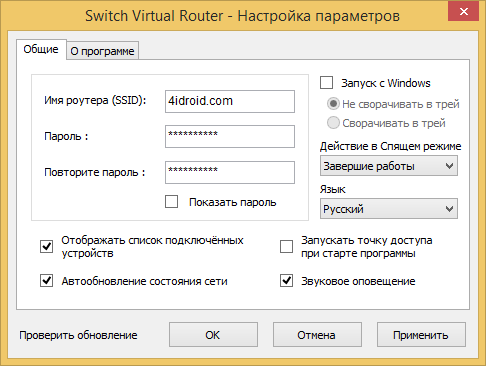
Le programme est traduit en russe et dispose également de trois champs: dans le premier, vous devez entrer le nom du point Wi-Fi, dans le deuxième mot de passe et dans la troisième répétition du mot de passe. L'utilitaire peut démarrer automatiquement lorsque l'ordinateur est activé, restez en état de fonctionnement lorsque le mode de nuit et affiche tous les périphériques connectés au réseau.
Comment distribuer une connexion Wi-Fi à partir d'un ordinateur sans programmes
Si les deux manières précédentes ne sont pas venues, utilisez une autre. Ici, vous n'avez rien à télécharger, tout est mis en œuvre à l'aide des fonctionnalités logicielles du système.
Exécutez la demande de commande pour le compte de l'administrateur:
- Dans Windows 7, cliquez sur "Démarrer" et entrez dans la recherche. cmd.. Le résultat "ligne de commande" apparaîtra. Cliquez dessus avec le bouton droit de la souris et sélectionnez "Exécuter sur le nom de l'administrateur".
- Sous Windows 8, il suffit de cliquer sur le bouton droit de la souris de l'icône Windows et de sélectionner "Ligne de commande (administrateur)".
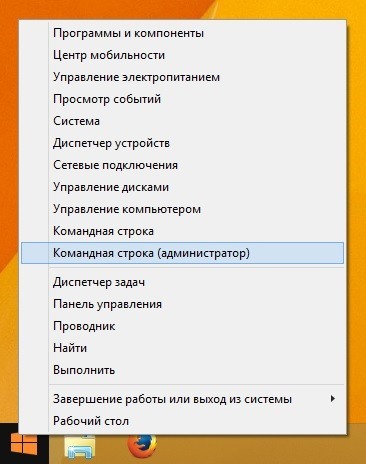
Copier et coller cette commande:
Mon nom Wi-Fi»Touche \u003d" mot de passe.»KeyUnage \u003d persistant
Vous pouvez écrire n'importe quel "nom Wi-Fi" par vous pour écrire n'importe quel nom de réseau, "mot de passe" Remplacer votre mot de passe. La principale chose n'est pas d'utiliser le russe, seulement des lettres anglaises!
Puis appuyez sur "Entrée". Un message apparaît que cette opération est passée avec succès.

Maintenant, copiez et collez ce texte:
Encore une fois, appuyez sur "Entrée". Voir un message que le réseau que vous avez créé est en cours d'exécution.

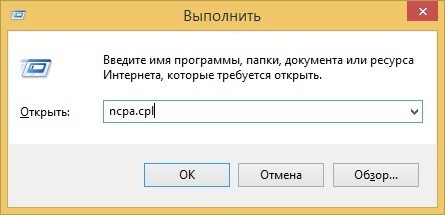
"Les connexions réseau" s'ouvriront. Il est déjà apparu nouveau (après les actions effectuées sur la ligne de commande). Vous serez appelé "Réseau sans fil 2" ou comme dans mon cas sur Windows 8.1: "Connexion sur un réseau local * 5".
Maintenant attention! Cliquez avec le bouton droit de la souris sur la clause non par le «Réseau sans fil 2» créé, mais par connexion à travers lequel Internet est connecté. Par exemple, j'ai cet "Ethernet". Après avoir appuyé dessus, la liste des options apparaît dans laquelle vous souhaitez sélectionner "Propriétés".
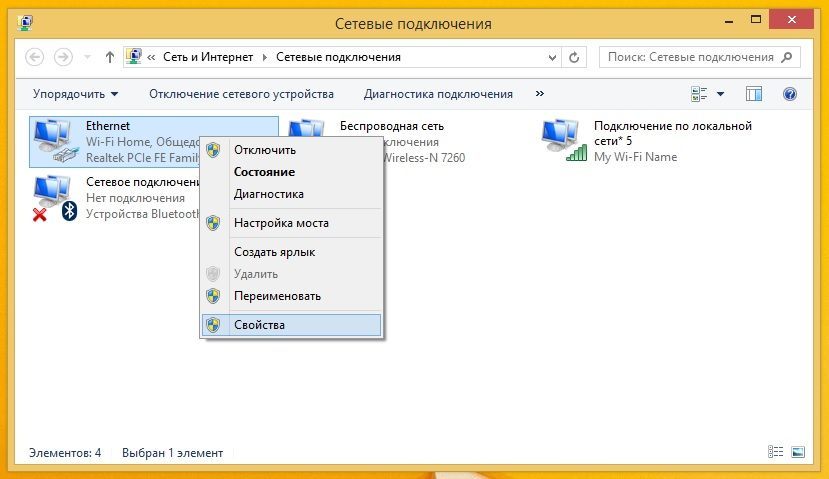
Allez à l'onglet "Accès" et cochez la case ci-contre "Autoriser aux autres utilisateurs d'utiliser les utilisateurs d'Internet pour utiliser la connexion Internet", ainsi que dans la liste déroulante "Accueil Network Connection", sélectionnez la connexion réseau que nous avons créée - "Connexion sans fil 2" (i "Connexion sur un réseau local * 5"). Après cela, cliquez sur "OK".
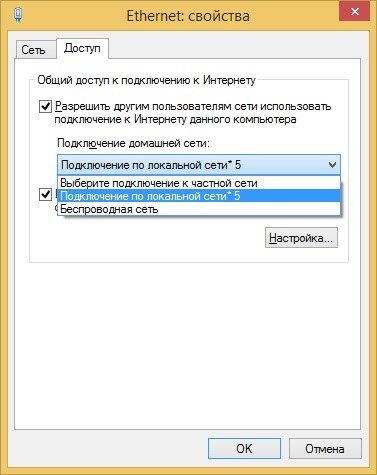
Le réseau sans fil que vous avez créé commencera à fonctionner et l'ordinateur est distribué Wi-Fi! Pour arrêter le réseau, entrez la commande:
netsh WLAN STOP HostedNetwork
De cette façon, tout le monde est bon, mais après le redémarrage du PC devra exécuter un réseau sur un nouveau. Maintenant, je vais vous dire comment le faire pour que le point d'accès Wi-Fi soit créé automatiquement à chaque démarrage de l'ordinateur.
Créer un point d'accès: Exécutez Wi-Fi lors du départ du PC
Pour que Internet soit distribué immédiatement après l'activation de l'ordinateur et n'avait pas à exécuter la connexion sans fil à chaque fois, vous devez enregistrer les paramètres réseau à l'autoload. Pour ça:
Notepad ouvert. Copier et coller 2 lignes dans le fichier texte:
netSH WLAN SET HOSTEDNETWORK MODE \u003d Autoriser SSID \u003d " Mon nom Wi-Fi»Touche \u003d" mot de passe.»KeyUnage \u003d persistant
netsh WLAN Démarrer HostedNetwork
Comme vous comprenez, les paramètres «Mes Wi-Fi» et «Mot de passe» peuvent être modifiés par vous-même.
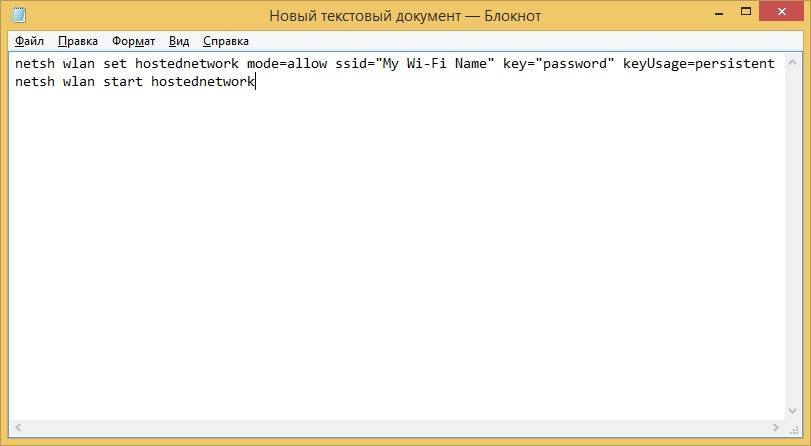
Enregistrez ce fichier texte à n'importe quel endroit, mais lors de l'enregistrement de la ligne "Nom du fichier" à la fin, ajoutez .cmd comme indiqué dans la capture d'écran ci-dessous.

- Dans Windows 7: "Démarrer" → "Tous les programmes" → "AutoLoad".
- Dans Windows 8: Appuyez sur "WIN" + "R", entrez shell: Démarrage. et Appuyez sur Entrée".
Déplacez le fichier CMD sur «AutoLoad».
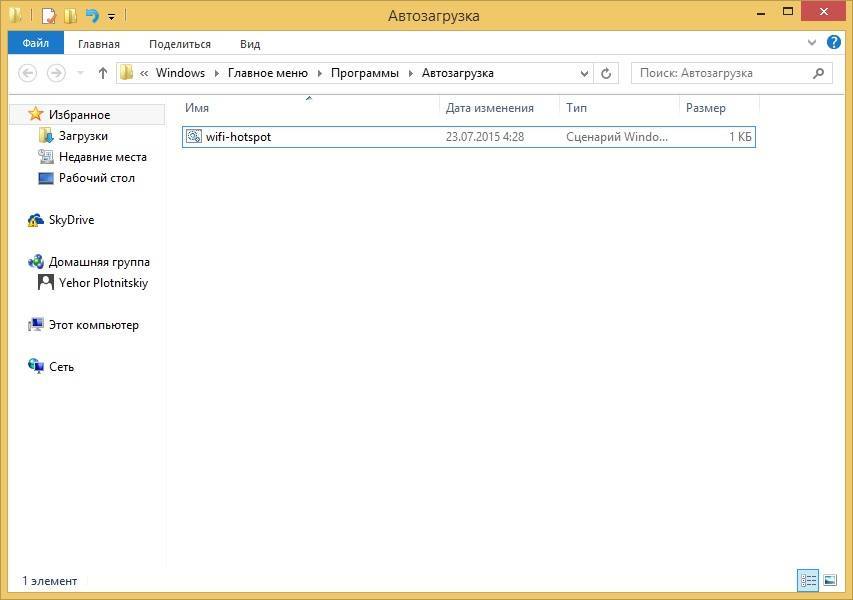
Maintenant, chaque fois que vous démarrez le PC, vous n'avez pas besoin de créer un point de réseau sur un nouveau! J'espère que cette instruction s'est avérée utile. Si des questions se posent, demandez-leur dans les commentaires. Si possible, je vais essayer de répondre à eux.
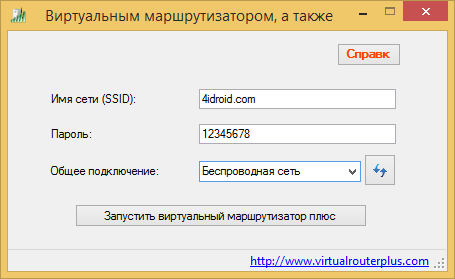
 Comment faire une restauration d'urgence du firmware du routeur Asus
Comment faire une restauration d'urgence du firmware du routeur Asus Comment activer Bluetooth (Bluetooth) sur un ordinateur portable dans Windows 7
Comment activer Bluetooth (Bluetooth) sur un ordinateur portable dans Windows 7 Comment configurer un routeur Wi-Fi D-Link Dir-615 vous-même
Comment configurer un routeur Wi-Fi D-Link Dir-615 vous-même Sur Android ne s'allume pas Wi-Fi: Échecs et méthodes possibles pour éliminer
Sur Android ne s'allume pas Wi-Fi: Échecs et méthodes possibles pour éliminer Comment transférer Internet depuis le téléphone à l'ordinateur dans des conditions modernes
Comment transférer Internet depuis le téléphone à l'ordinateur dans des conditions modernes Distribué Internet depuis un ordinateur portable, le réseau Wi-Fi est présent et Internet ne fonctionne pas?
Distribué Internet depuis un ordinateur portable, le réseau Wi-Fi est présent et Internet ne fonctionne pas?